Обзор и опыт эксплуатации клавиатуры Logitech Ultrathin Keyboard Cover для iPad Air 2. Компактная замена ноутбуку
Обзор и опыт эксплуатации клавиатуры Logitech Ultrathin Keyboard Cover для iPad Air 2. Компактная замена ноутбуку
12:18,
22.12.2014 | Aксессуары | автор: Роман Юрьев

Logitech создает очень качественную периферию для ПК, в особенности клавиатуры и мыши. Не ударила компания в грязь лицом и когда вышла на новый для себя рынок аксессуаров для планшетов. Там она тоже блеснула несколькими моделями клавиатур, включая Ultrathin Keyboard Cover, прослужившей мне верой и правдой около года, после чего была очередная волна смены личных гаджетов и длительный перерыв в работе с такого рода приспособленями. Теперь же, решив вернуться к практике использования iPad в качестве печатной машинки и сменив Retina iPad mini на iPad Air 2, я первым делом обратил внимание на новинки от этой компании и раздобыл Ultrathin Keyboard Cover третьего поколения. Честно — был удивлен прогрессу. Вроде бы все то же самое, но со времен универсальной модели для iPad 2/¾ многое изменилось, о чем я бы и расскажу в этой статье.
Предыстория iPad — это не только развлекательный гаджет, но еще и полезный рабочий инструмент, причем в самых разных сферах человеческой деятельности, начиная с медицины, продолжая музыкальной областью и заканчивая журналистикой. Устройство универсально благодаря наличию в App Store специализированных приложений, существованию полезных аксессуаров и мощнейшей порции энтузиазма, которым Apple зарядила публику еще в 2010 году, создав самый лучший планшет в мире. Вначале я не знал, для чего приобретаю это устройство, затем оно быстро заменило мне электронную книгу и массу других развлекательных гаджетов, а с появлением качественных внешних клавиатур стало еще и печатной машинкой примерно на год. Затем был длительный перерыв в связи с переходом на Retina iPad mini, но часто не хватало компактной альтернативы ноутбуку. Когда началась свистопляска с валютным курсом, и в долларовом эквиваленте iPad Air 2 в РФ на небольшое время начал стоить дешевле, чем в США, я таки решился на его покупку, а заодно начал поиск достойной внешней клавиатуры.
Подумал о Zagg, но компания выпустила для iPad Air лишь модель с крышкой, превращающую планшет в мини-ноутбук. Такой вариант отмел по той простой причине, что постоянно извлекать iPad из защитной крышки когда хочется позаниматься диванным веб-серфингом или посмотреть видео, неудобно, как и использовать его для этого внутри Zagg Folio. Еще одна интересная модель в лице BrydgeAir отпугнула ценой в $190 с доставкой, а ведь надо еще прибавить $20–30 за качественную гравировку. Logitech же по хорошей традиции представила свои новые клавиатуры сразу на международном рынке, включая вариант с русской раскладкой для РФ, причем в ассортименте оказалась и клавиатура-крышка для iPad Air 2. Выбор, как вы понимаете, очевиден.
Что нового в дизайне и конструкции На самом деле те, кто пользовался аналогичной моделью для прошлогоднего iPad Air, ничего нового в Logitech Ultrathin Keyboard Cover не найдут — разница лишь в автономности, о чем поговорим чуть позже, а вот конструкция идентична. Я же пересел на iPad Air 2 с iPad 4Gen, если говорить о полноразмерных планшетах (до того год сидел на Retina iPad mini), и в сравнении с моей прошлой Ultrathin Keyboard Cover разница оказалась внушительная. Так, компания начала поставлять аксессуар в более качественной коробке из толстого картона и с магнитной крышкой — мелочь, но очень приятная:
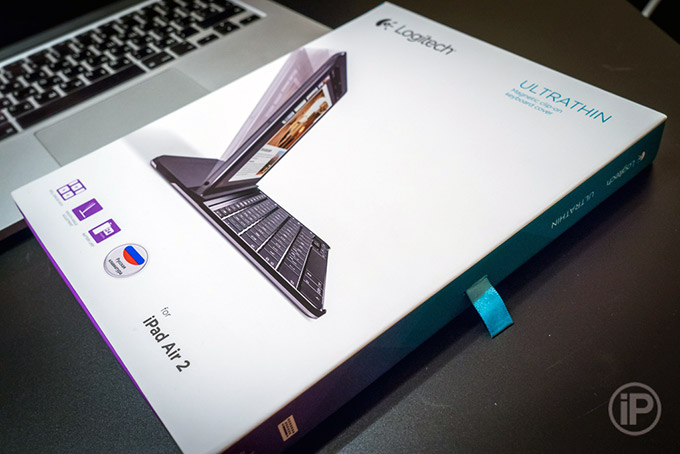

По старой привычке начал искать внутри кабель для подзарядки устройства и очень удивился, не обнаружив его. Как оказалось, заряжать Logitech Ultrathin Keyboard Cover для iPad Air 2 нет необходимости. Клавиатура питается от пары батареек-таблеток, заряда которых хватит примерно на два года (!) активной эксплуатации аксессуара. К слову, это единственное отличие гаджета от модели для прошлогоднего iPad Air — там установлен аккумулятор, который надо заряжать раз в три месяца.

Новинка тоньше (6,4 мм против 7,3 мм, вес идентичный — примерно 330 г), обладает несколько иной чуть более угловатой формой, хотя нижняя часть все такая же алюминиевая, а верхняя — из пластика. Из приятных бонусов — резиновые ножки на алюминиевой панели, благодаря которым она защищается от царапин, когда вся конструкция находится на столе, плюс совершенно не скользит.

Что касается пластиковой части, то подложка так и осталась глянцевой, а клавиши — матовыми. Но на этом сходство заканчивается. Во-первых, появился дополнительный ряд функциональных кнопок. В используемой мной ранее модели эти кнопки «висели» на цифровом ряду и активировались с помощью клавиши «Fn», к тому же набор несколько отличался. Например, в новинке нет отдельных кнопок для копирования/вставки, зато появились клавиши снятия скриншота и запуска Siri. Надеялся, что последняя будет активировать и режим диктовки, но она этого не делает, так что для русскоязычного пользователя бесполезна. А вот кнопка быстрого перехода в меню многозадачности мной используется часто. Помимо этого присутствуют клавиши управления плеером, настройки громкости, кнопки Home, поиск, смена раскладки, активации экранной клавиатуры (иногда бывает нужна) и блокировки экрана.
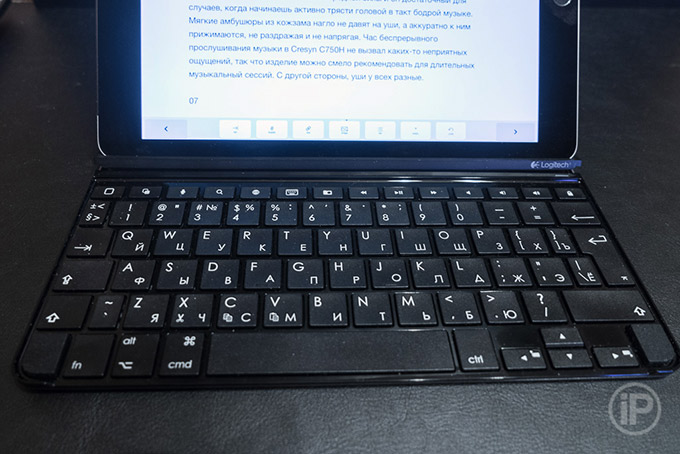
Второй важный нюанс — это форма кнопок. Исчезла округлость углов, но зато клавиши стали чуть вогнутыми — пользоваться такими удобнее. Также обратите внимание, что кнопок с уменьшенной шириной рядом с «Enter» в новой клавиатуре лишь две, а в модели позапрошлого поколения их было четыре.
Изменилась и петля для фиксации планшета. Теперь это не калька со старых моделей Smart Cover (свободно болтающийся металлический фиксатор с магнитами), а выдвижная панель, которая выскакивает автоматически, стоит поднести планшет к краю обложки. С одной стороны, такой подход лучше, так как в закрытом состоянии меньше ширина всей конструкции. С другой стороны, верхняя часть пластины выступает над планшетом примерно на 2 мм, увеличивая общую толщину. Но в целом, такой подход обеспечивает более надежную фиксацию планшета.


В боевом состоянии планшет фиксируется в аксессуаре так же, как и раньше — то есть за счет магнитов в специальном желобе. Причем магниты достаточно сильные, чтобы удерживать клавиатуру на весу…

…И чтобы можно было работать с планшетом на коленях, не опасаясь его случайного выпадения из желоба.
Хотя в новой модели Logitech все-таки немного модернизировала этот элемент, благодаря чему удобство работы с аксессуаром многократно возросло. Посадочное место для планшета оснащено шарниром, который позволяет наклонять iPad. Признаюсь честно, в прошлой используемой мной модели стандартного наклона планшета немного не хватало, когда тот стоял на столе (на коленях все было ок). Теперь такой проблемы нет:


Изменение наклона осуществляется так же, как это делается и в лэптопах — просто чуточку надавите на верхний край планшета. Сделать это можно без особых усилий и в таком состоянии шарнир держится надежно, сам по себе iPad не опускается, даже если стоит на коленях и постоянно немножко «гуляет» на них. А вот чтобы отклонить его обратно, лучше надавить пальцами на край желоба.
Когда планшет наклонен, можно наблюдать фирменный логотип, а рядом с ним находится светодиодный индикатор питания и связи. Когда вы включаете клавиатуру, он на краткое время загорается зеленым. Предполагаю, что если будет низким заряд батареек, то он просигнализирует об этом красным. По крайней мере, так себя ведут светодиодные индикаторы в других продуктах Logitech. Кроме того, он светится синим во время установки Bluetooth-связи с планшетом.

В закрытом состоянии планшет как бы парит над клавиатурой (или наоборот, смотря какой стороной положите устройство), опираясь о пару резиновых вставок, так что за дисплей можно не беспокоиться.

На правой грани клавиатуры спрятался ползунок питания, который можно передвинуть один раз и забыть о нем благодаря эффективным методам энергосбережения. При отсутствии активности в течение минуты или около того, клавиатура переходит в режим ожидания и ничего не потребляет в нем. Обратно она подключается за доли секунды по нажатию на любую кнопку. В моей практике проблем этим не было и на комфортность работы автоматический уход аксессуара в «спячку» негативно не влияет. Тут же спряталась кнопка создания Bluetooth-пары — достаточно зажать ее на пару-тройку секунд, чтобы перевести клавиатуру в режим поиска нового устройства.

Процесс довольно прост: находите в меню Bluetooth планшета Ultrathin Keyboard Cover, тап на устройство, затем вводите на клавиатуре высветившиеся на экране цифры и жмете на Enter.
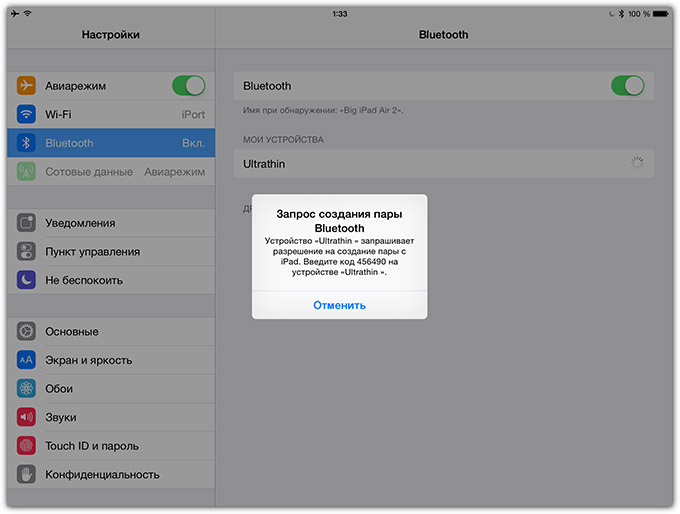
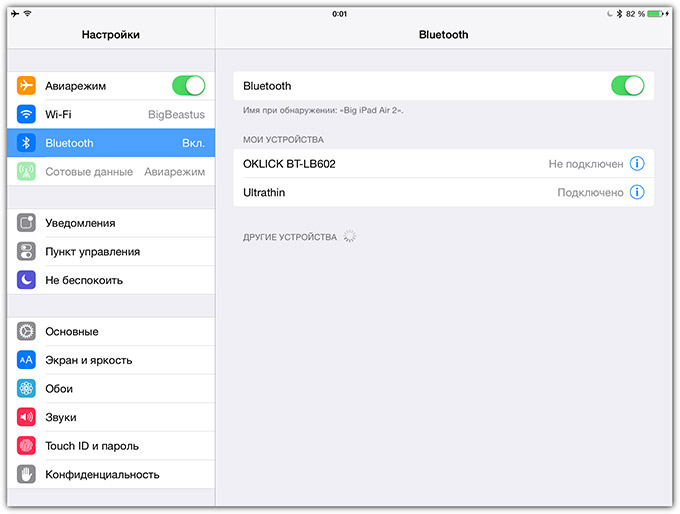
Все — пара создана, можно пользоваться.
Функциональность клавиатуры и опыт эксплуатации Весь этот обзор был напечатан на Logitech Ultrathin Keyboard Cover, да и помимо него уже успел под сотню тысяч знаков текста. Забегая вперед, могу сказать, что получается действительно реальная замена MacBook, если речь только о наборе текста. Хотя, программные инструменты тоже важны. Я использую редактор Byword и язык разметки текста Markdown. Это позволяет создавать готовые для публикации в Сети тексты со встроенными ссылками и стилями. Кроме того, приобрел Photoshop Touch [скачать из App Store] для быстрого редактирования изображений (в основном это подгонка картинок под определенный размер в пикселях). Благодаря такой связке я, при необходимости, без проблем готовлю и публикую небольшие материалы через WordPress прямо с iPad без использования ноутбука. Но перейдем ближе к делу.
В клавиатуре используется самый совершенный на текущий момент ножничный механизм клавиш. Он достаточно дорог в реализации, но позволяет создавать тонкие и качественные устройства. Кстати у клавиатуры MacBook аналогичная конструкция. Ход у клавиш в Ultrathin Keyboard Cover чуть короче, чем в Retina MacBook Pro, но клик четкий и приятный. Мне одинаково комфортно работать на обеих клавиатурах и, уверен, будет хорошо и подавляющему большинству других пользователей.

Тем не менее, какое-то время придется привыкать. Все-таки форма клавиш немного другая, размер хоть незначительно, но отличается и т. п. У меня на это ушло несколько часов. Из нюансов могу отметить мелковатые клавиши курсора, к чему тоже можно привыкнуть, правда, времени уйдет чуть больше. Также частенько вслепую нажимаю на кнопку блокировки вместо Backspace, так как на клавиатуре MacBook последняя чуть крупнее. Но думаю, тоже со временем привыкну к ней.
Что касается функциональных возможностей и горячих клавиш, то они практически идентичны таковым в OS X, даже опции настройки раскладки физической клавиатуры схожи:
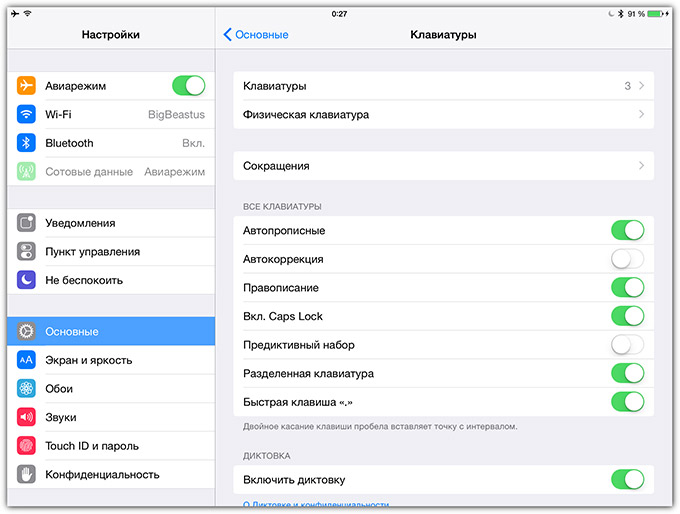
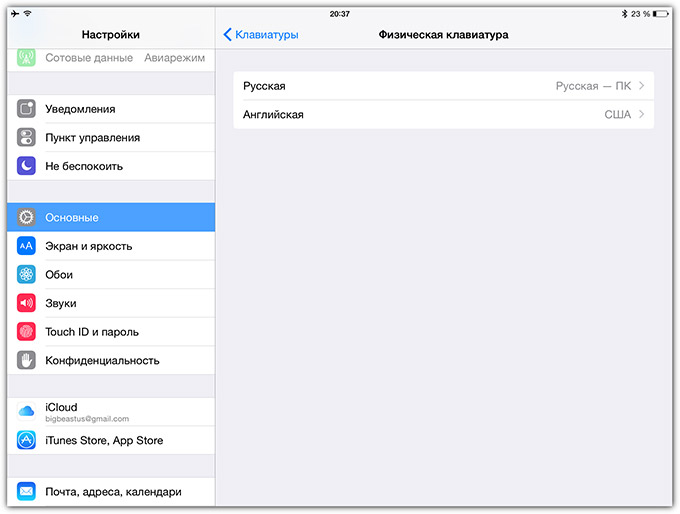
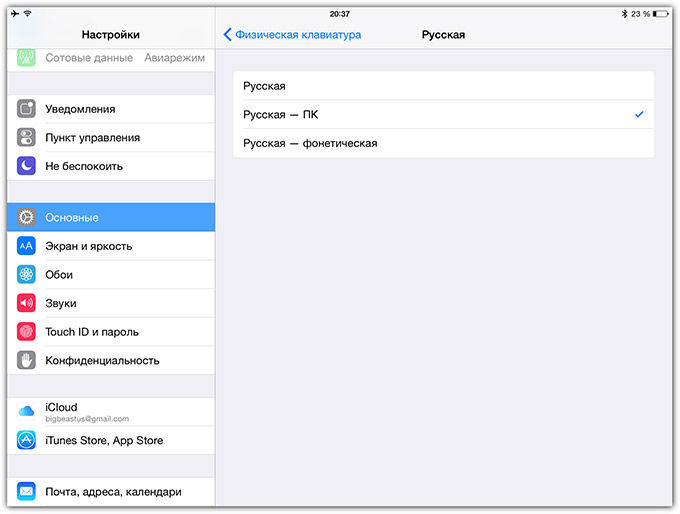
То есть можно быстро перемещать курсор по тексту, перескакивая благодаря стандартным комбинациям между словами, строками, абзацами, и выделять нужные фрагменты текста. Интересно, что в этой клавиатуре сохранилась кнопка «Fn», но теперь она используется лишь с клавишами курсора («Fn+влево или вправо» выделяет сразу слово, хотя то же самое можно сделать комбинацией «alt+shift+стрелки») и с кнопкой Backspace (удаление знака справа от курсора или аналог Del в PC-клавиатурах). Полный список сочетаний клавиш я приводил в обзоре предшественницы, но для удобства продублирую его здесь:
cmd + ➡ — переход в конец строки;
cmd + ⬅ — переход в начало строки;
cmd + ⬆ — переход в начало текста;
cmd + ⬇ — переход в конец текста;
alt + ➡ — перевод курсора на одно слово вправо;
alt + ⬅ — перевод курсора на одно слово влево;
alt + ⬆ — переход в начало текущего абзаца;
alt + ⬇ — переход в конец текущего абзаца.
— Если ко всем описанным выше действиям добавить еще и кнопку «shift», то они будут выполняться с одновременным выделением текста.
Горячие клавиши:
cmd + C — копирование выделенного текста; cmd + X — вырезание выделенного текста; cmd + V — вставка скопированного или вырезанного текста из буфера; cmd + A — выделение всего текста; cmd + Z — отмена последнего действия с текстом; cmd + shift + Z — отмена отмены последнего действия с текстом; cmd + пробел — переключение языка; cmd + del — удаление всего фрагмента строки слева от курсора; alt + del — удаление слова слева от курсора.
Кроме того, обнаружил, что работают и стандартные горячие клавиши в Safari, а именно:
Cmd + T — новая вкладка; Cmd + W — закрыть текущую вкладку; Cmd + L — перейти в адресную строку (одновременно выделяется текущий адрес). По итогу активной эксплуатации Logitech Ultrathin Keyboard Cover совместно с iPad Air 2 в течение недели могу сказать, что по эффективности работы такая связка очень близка к лэптопу. По крайней мере, если речь только о наборе текстов, будь то ведение личного дневника, общение по E-mail или в социальных сетях, написание обзоров, статей и новостей.
[embedded content]
Сравнивая аналогичный опыт работы с iPad четвертого поколения в прошлом, также хотел бы отметить значительно возросшую производительность iPad Air 2. Таки не только в игрушках она ощущается. Если раньше чувствовались задержки при переключении между браузером и текстовым редактором, смене раскладки и прочими действиями, то теперь все это происходит мгновенно, и разницы с MacBook нет, если не принимать во внимание отличие интерфейсов. Предполагаю, что тому причиной не только могучий 64-битный процессор Apple A8, но и удвоенный объем оперативной памяти, которая еще и более производительна, чем в iPad 4Gen.
Мой личный вердикт прост — по совокупности характеристик у Logitech Ultrathin Keyboard Cover конкурентов в текущий момент нет. Zagg расслабилась и не обновила достойнейшую ZAGGkeys PROplus под iPad Air 2, а BrydgeAir стоит вдвое дороже, хотя и предлагает клавиатуру с подсветкой, полностью алюминиевый корпус и стереодинамики. Конечно, какое-то время уйдет на привыкание к планшетной клавиатуре, но в итоге вы сможете превратить iPad во вполне функциональную замену ноутбуку и, например, сэкономить место в багаже во время командировки или же отправившись на отдых в пампасах.
 В сравнении с MacBook Air 11,6»
В сравнении с MacBook Air 11,6»
Второй важный момент — это компактность конструкции и возможность работы с ней на коленях. С 13- или 15-дюймовым ноутбуком в автобусе или же в самолете особо не наработаешься, мало места. А вот с iPad и Ultrathin Keyboard Cover в таких условиях работать вполне возможно и даже комфортно. Плюс клавиатура является еще и удобной подставкой, чтобы видео посмотреть.
Стоимость Logitech Ultrathin Keyboard Cover для iPad Air 2 составляет 8990 руб. На выбор предлагаются модели черного и белого цвета.
Купить Logitech Ultrathin Keyboard Cover
в iCover.ru

Материалы по теме:
Опыт эксплуатации клавиатуры Logitech Ultrathin Keyboard Cover или как из iPad сделать ноутбук Обзор и опыт эксплуатации клавиатуры ZAGGkeys PROplus. Светящиеся кнопки для iPad О редакторе Byword и основах Markdown. Для хардкорных авторов-маководов и не только Ещё интересное: Logitech Ultrathin Keyboard CoverПредставьте несгибаемый и чуть потолстевший Smart Cover с клавиатурой на… Опыт эксплуатации клавиатуры Logitech Ultrathin Keyboard Cover или как из iPad сделать ноутбукПрактически все фотографии ниже кликабельны В недавней статье о Byword… Обзор клавиатуры Logitech Ultrathin Keyboard mini для iPad miniВ 2011-м году Logitech решила немного изменить род деятельности. C… Роман Юрьев, 12:18 @bigbeastus bigbeastus (at)me.comБудь первым <тэги: iPad Air, клавиатура, обзор>
